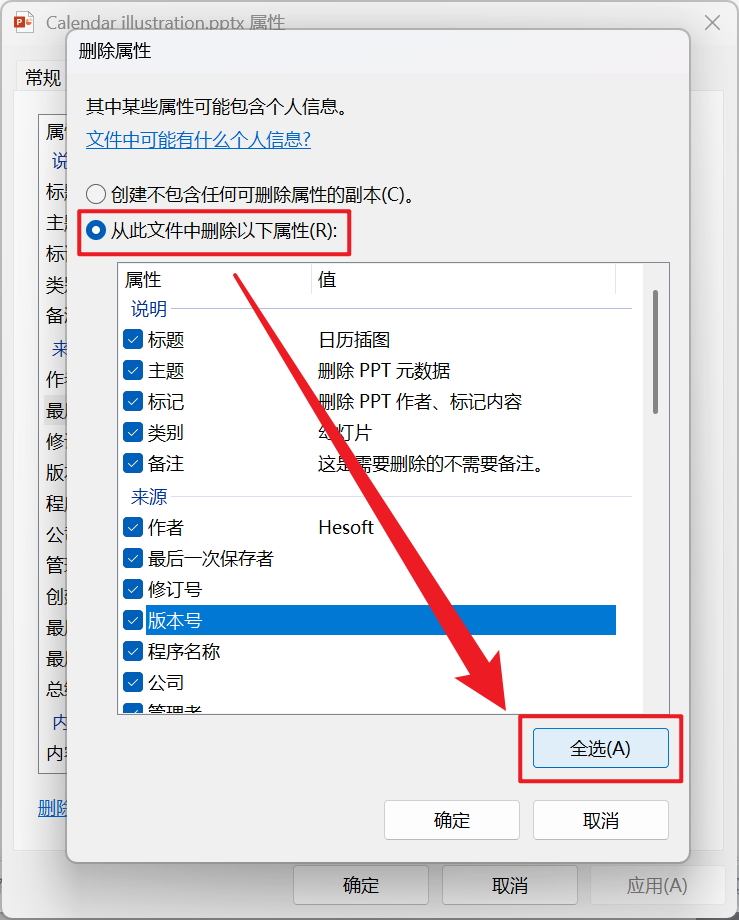如何批量删除 PPT 属性中的元数据呢?幻灯片作为我们日常办公和学习中经常使用的工具,不管是产品宣传或是公司介绍的演示稿都会围绕 PPT 来制作,当大家需要将制作好的 PPT 模板案例进行分享时,可能不希望泄露文件中的敏感信息,比如制作文件的作者、含带的标题,或是创建文件的日期等属性内容,这些信息都被统称为元数据。为了保护这些隐私文件的安全,我们可以选择性的去删除 PPT 属性中的元数据。接下来为大家介绍三种快捷的方法,轻轻松松的清空 PPT 幻灯片属性中的所有元数据,让泄露文件信息的问题变的无懈可击,大家和我一起操作看看吧!
什么情况下需要删除 PPT 幻灯片属性中的个人信息?
- PPT 文件需要分享给客户、同事或进行公开发布的时候,为了避免泄露以及保护作者姓名、编辑后时间等隐私的信息,我们可以批量删除这些元数据,确保文件内容的安全性和专业性。
- 公司中的一些重要的项目以及商业 PPT 幻灯片中可能包含了公司名称和内部标识,批量进行清除能够防止敏感信息泄露,避免不必要的风险。
- 当演示文稿的模板需要给不同的团队或其它合作方使用的时候,删除掉元数据可以去除特定的标题或标识,增强文件的通用,让接收方更便于使用。
清空 PPT 幻灯片中作者、标记等敏感信息的效果预览
处理前:
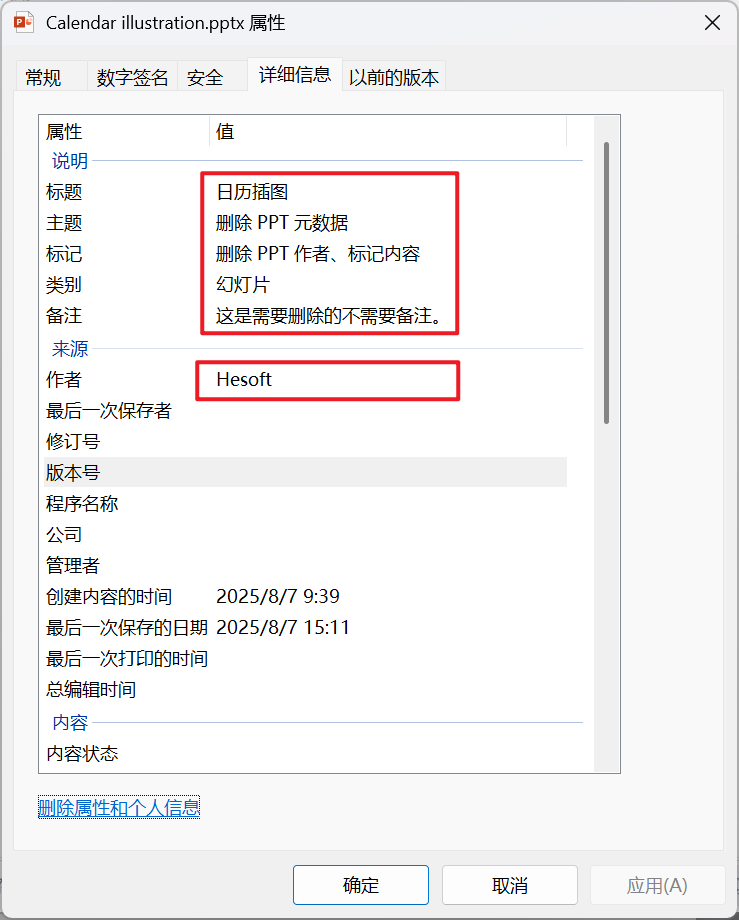
处理后:
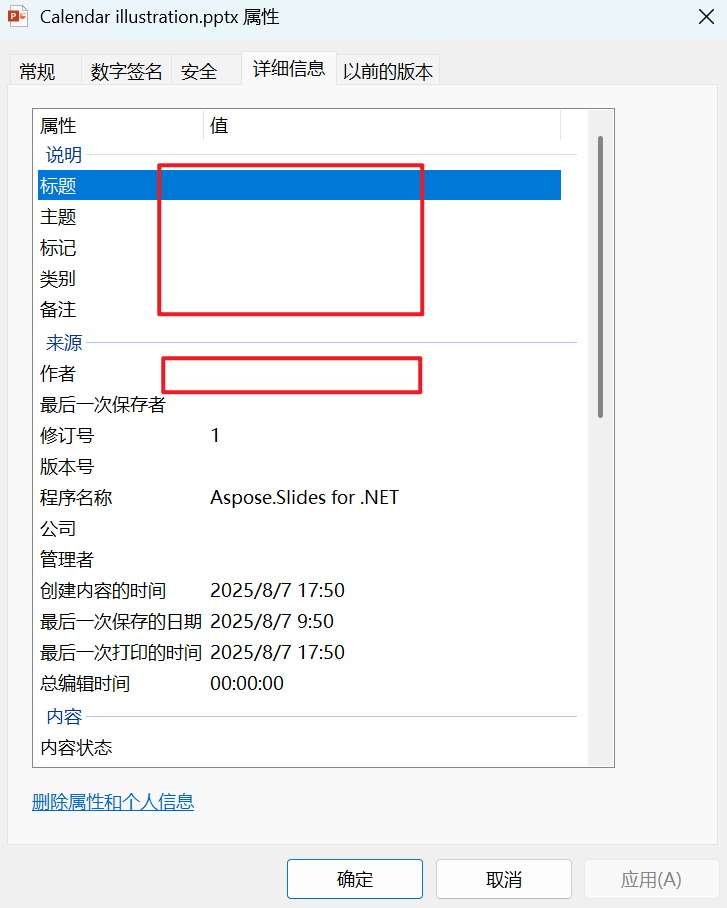
方法一:使用我的 ABC 软件工具箱批量删除 PPT 幻灯片属性中的标题、作者等数据
推荐指数:★★★★★
优点:
- 能够让同时几千、几万个 PPT 文件批量删除元数据,并且处理速度非常快。
- 所有的文件都在本地处理,保护用户的隐私。
缺点:
- 只能安装软件在电脑中处理。
操作步骤:
1、打开【我的 ABC 软件工具箱】,点击【文件属性】-【清空 Office 和 PDF 的元数据】。

2、从添加文件和从文件夹中导入文件中选择一个方式添加需要删除作者、标记信息的 PPT 幻灯片文件,也能直接将文件拖入下方进行添加。确认导入的文件无误后,点击下一步。接着点击浏览,选择好文件的保存位置。
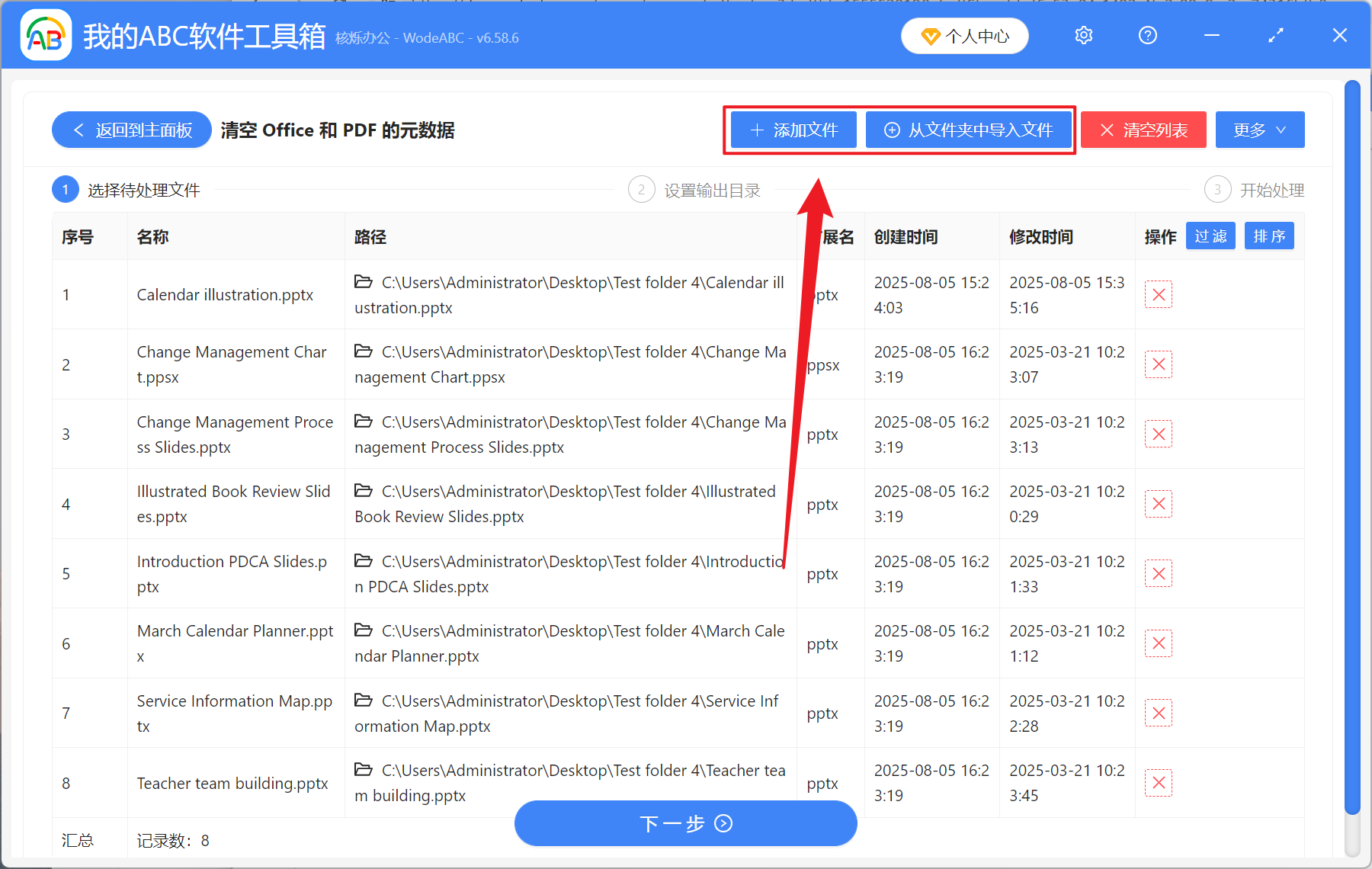
3、等处理结束之后,点击红框内的路径,打开文件夹后即可查看到清空完成的 PPT 幻灯片。
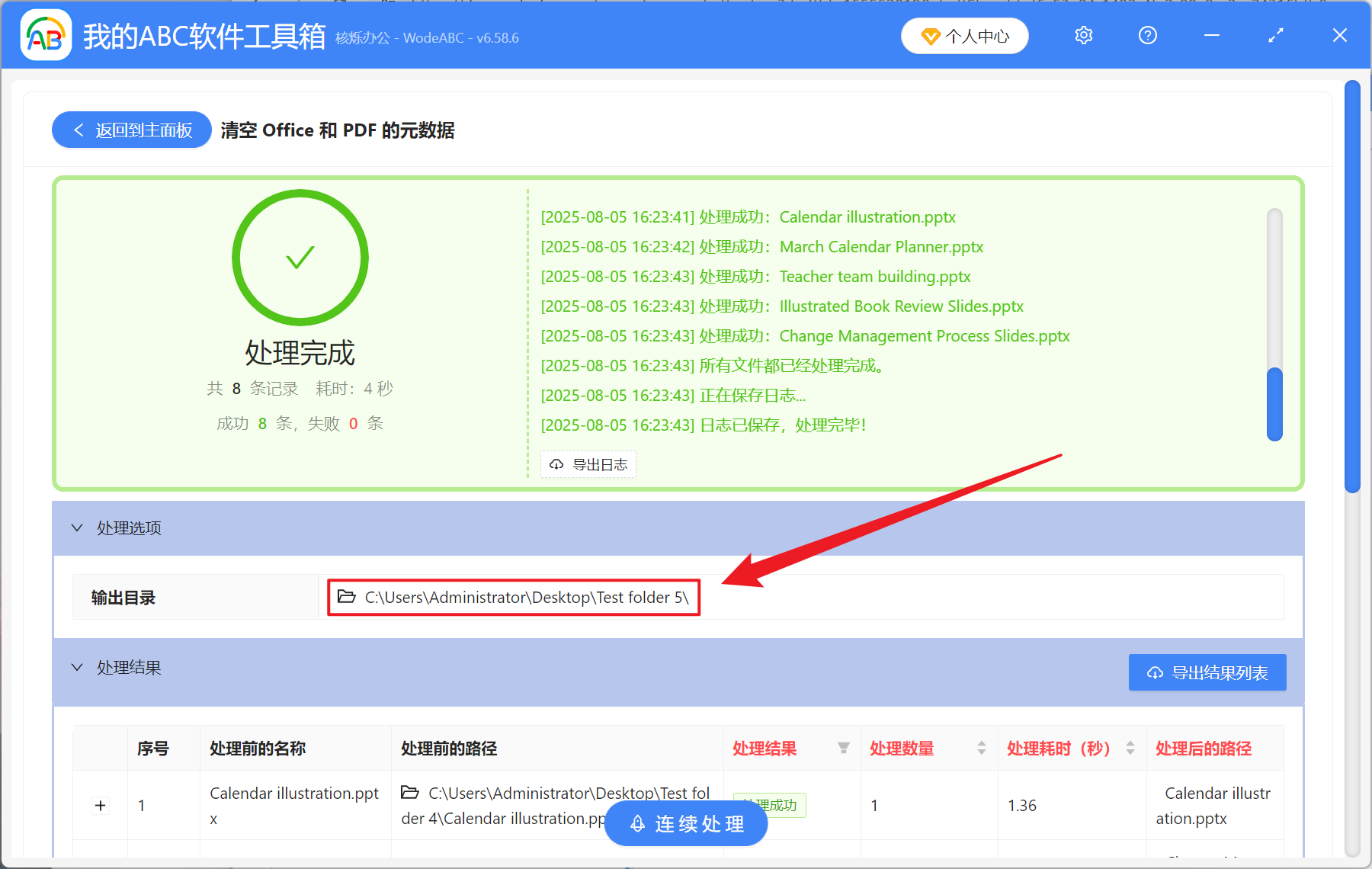
方法二:使用 PowerPoint 文档内置功能删除属性中的所有元数据
推荐指数:★★★☆☆
优点:
- 微软官方的工具,操作简单方便,适合临时文件处理。
- 可以预览将要被删除的内容。
缺点:
- 文件较多的场景需要一个个手动操作。
- 无法删除自定义的 XML 数据。
操作步骤:
1、打开 PPT 幻灯片,点击文件 - 检查问题 - 检查文档。

2、勾选所有检查选项,然后点击检查。
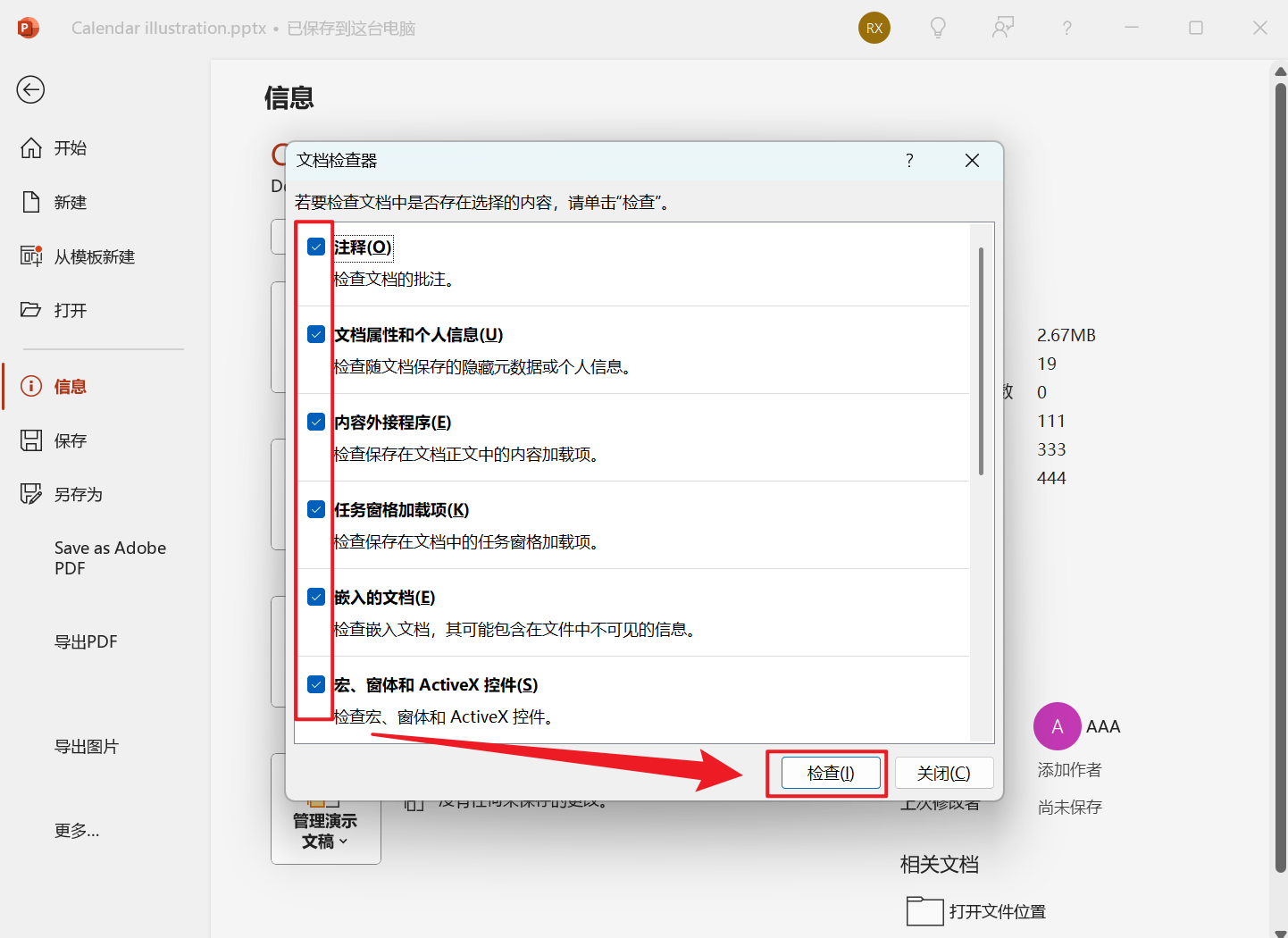
3、接着点击全部删除,接着另存为新文件。
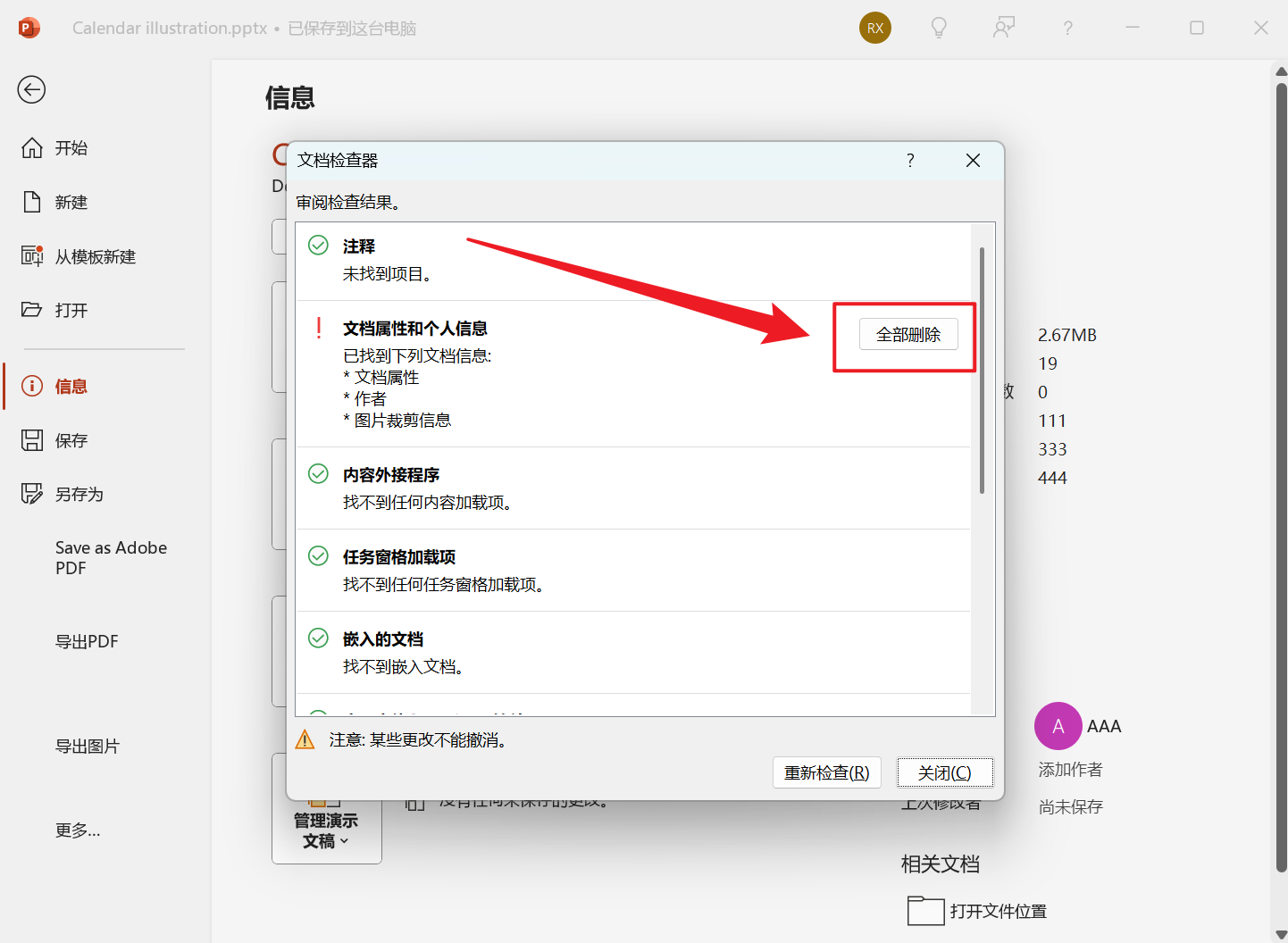
方法三:使用 Windows 文件资源管理器清除 PPT 属性中记者、标记等所有元数据
推荐指数:★★★☆☆
优点:
- 系统自带的功能,无需安装其它软件。
- 处理的速度非常快,并且不需要网络也可操作。
缺点:
- 不能清理幻灯片内部的元数据。
- 不适用于 Mac 系统,同时不支持批量处理。
操作步骤:
1、右键选择的 PPT 文件,点击属性。
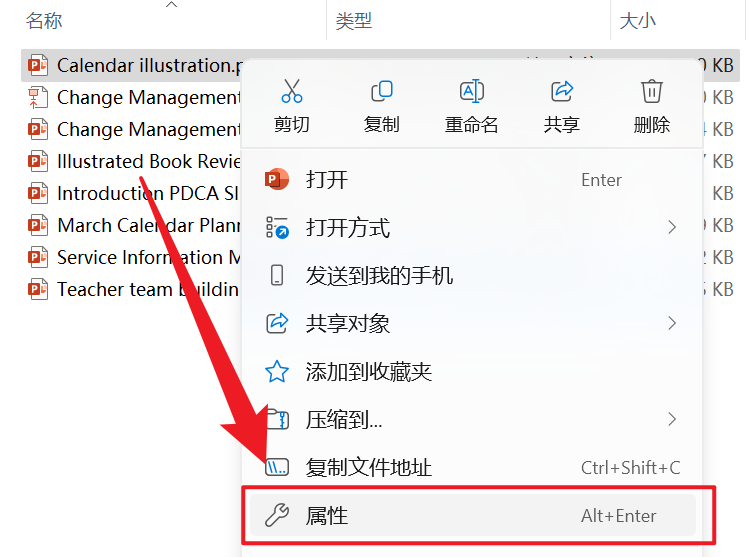
2、进入详细信息,然后点击删除属性和个人信息。
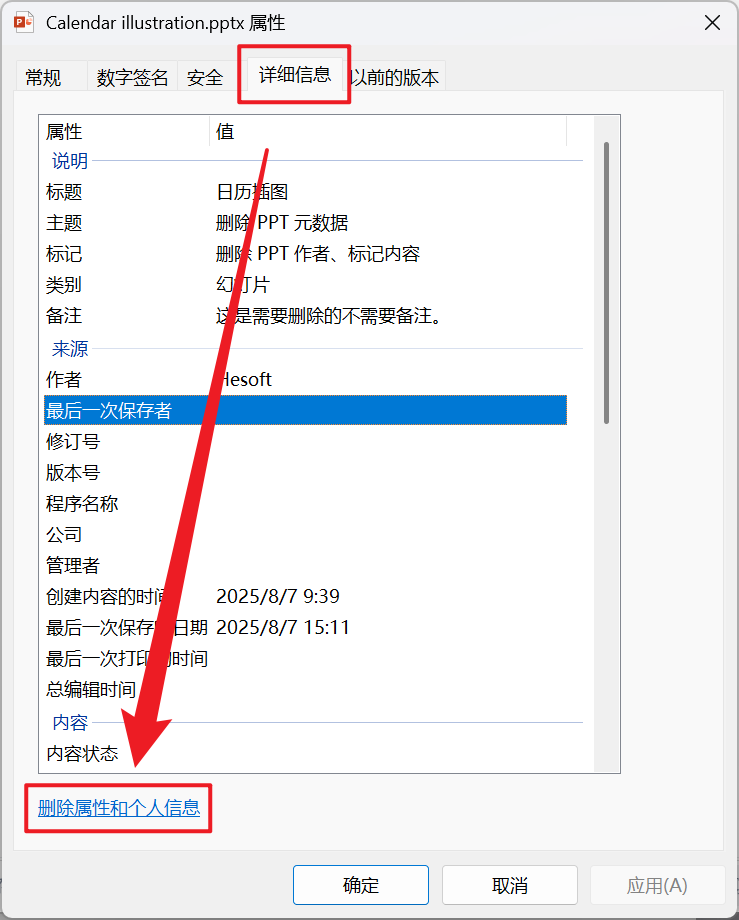
3、全选所有元数据内容,然后点击 OK 就能删除成功了。